이미지의 해상도는 인류를 위한 물과 같아서 매우 중요합니다. 해상도는 이미지 디스플레이의 PPI 또는 인치당 픽셀 수를 나타내는 픽셀을 의미합니다. 사진의 해상도가 높으면 PPI가 더 많아 사진의 품질을 높일 수 있습니다. 기술적으로 말해서 원하는 경우 온라인에서 저해상도 이미지를 고해상도로 변환, 효율적인 온라인 도구만 사용해야 합니다. 사진을 아름답게 꾸미는 중요한 작업을 수행하기 때문입니다.
이러한 이유로 우리는 당신이 확실히 애용할 최고의 온라인 도구를 제공합니다. 놓쳐서는 안 될 가장 사용자 친화적인 포토 인핸서입니다. 그것에 대해 더 알고 싶으시면 아래의 추가 정보를 읽으십시오.
1부. 저해상도 이미지를 고해상도로 변환해야 하는 이유
저해상도의 사진을 고해상도로 변환해야 하는 이유는 다양합니다. 픽셀화된 사진을 확대해 보셨습니까? 들쭉날쭉한 가장자리가 있는 것이 보이시죠? 이것이 픽셀화를 처리할 수 있는 사진이기 때문에 벡터 그래픽을 사용해야 하는 주된 이유입니다. 그러나 방금 찍은 사진이 픽셀화되어 어떻게 처리할까요? 벡터가 아닌 이미지의 해상도는 품질과 크기로 인해 픽셀화되기 쉽습니다.
또한 해상도와 품질을 빠르게 비교할 수 있도록 해상도는 사진의 픽셀이라고 하는 세부 정보 수준을 나타냅니다. 반면에 품질은 밝기, 색상, 그림자, 선명도 등과 같은 픽셀의 세부 사항을 나타냅니다. 따라서 이미지의 해상도를 변경하면 의심할 여지 없이 품질에 영향을 미칩니다. 또한 온라인에서 저해상도 이미지를 고해상도로 자유롭게 변환해야 하는 이유를 보다 정확하게 알려드리기 위해 아래의 근거를 참고하시면 됩니다.
1. 이미지 해상도가 높을수록 사진이 더 선명하고 잘 표시됩니다.
2. 다른 크기의 사진이 필요한 경우 더 높은 해상도를 사용하면 사진의 크기가 늘어납니다.
3. 편집 목적에 도움이 될 수 있습니다. 고해상도 사진이 저해상도 사진보다 조정이 더 잘 되기 때문입니다.
4. 인쇄 목적에 도움이 될 수 있습니다. 해상도가 낮은 이미지는 인쇄할 때 흐려지는 경향이 있습니다.
2부. 저해상도에서 고해상도 이미지를 온라인으로 만드는 가장 좋은 방법
사진을 고해상도로 변환해야 하는 이유를 알면 최고의 도구만 사용하기로 결정하게 될 것입니다. 그러므로 우리는 당신에게 우리가 알고 있는 최고의 것을 소개합니다. AVAide 이미지 업스케일러. 그것은 사진 해상도를 업스케일링하고 만드는 인공 지능 기술의 힘으로 작동합니다. 비디오 품질 향상 더 쉽게. 사실, 마우스를 클릭하기만 하면 원하는 사진 파일을 얻을 수 있습니다. 소프트웨어를 다운로드할 필요가 없는 무료 온라인 고해상도 이미지 변환기이며 액세스하기 위해 가입할 필요가 없습니다. 또한 무료 무제한 서비스를 제공하더라도 인터페이스에 광고가 표시되지 않습니다.
AVAide 이미지 업스케일러의 기능
◆ 최대 3000x3000px의 이미지를 지원합니다.
◆ 사진을 2배, 4배, 6배, 8배 확대할 수 있습니다.
◆ 무료로 이미지를 초고화질로 향상시킵니다.
◆ 효과 전후 사진을 미리 볼 수 있습니다.
◆ 사진을 영구적으로 삭제하므로 세부 정보와 정보를 보호합니다.
◆ BMP, JPEG, JPG 등 가장 많이 사용되는 이미지 형식을 지원합니다.
저해상도 이미지를 고해상도 이미지로 변환하는 방법
1 단계공식 사이트 방문
브라우저를 열고 www.avaide.com을 입력하여 AVAide의 공식 웹사이트를 방문하십시오. 거기에서 제품 옵션을 클릭하여 이미지 업스케일러 도구를 클릭합니다.
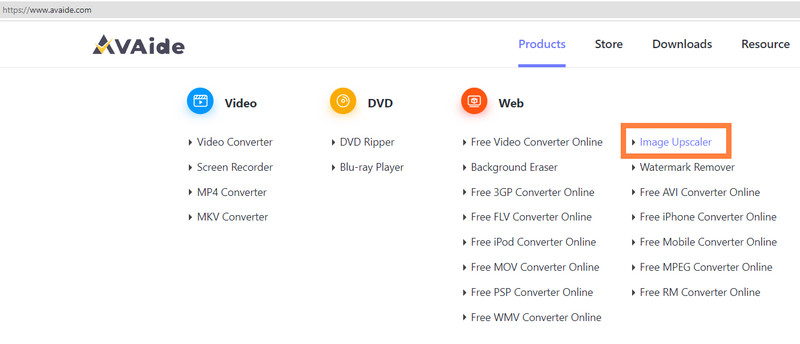
2 단계사진 파일 가져오기
옵션을 클릭하면 프로그램 도구 페이지로 이동합니다. 이제 다음을 클릭하여 사진 파일을 가져올 수 있습니다. 사진 선택 단추. 또는 파일 저장소에서 사진 파일을 끌어서 인터페이스 중앙에 놓을 수 있습니다.
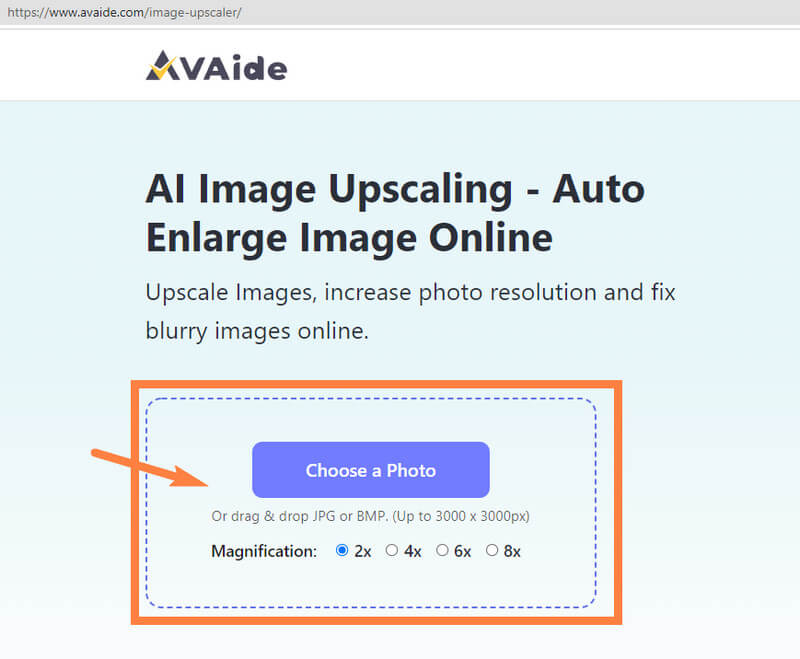
3단계배율 선택
이제 이미지를 고해상도 무료로 변환해 보겠습니다. 사진 파일을 가져오면 이 도구가 미리보기 페이지를 표시합니다. 여기에서 원본 사진과 출력 사진을 볼 수 있습니다. 위 사진들은 확대 여기에서 원하는 확대를 위해 하나를 선택할 수 있습니다. 클릭하고 확대 프로세스가 완료될 때까지 기다립니다.
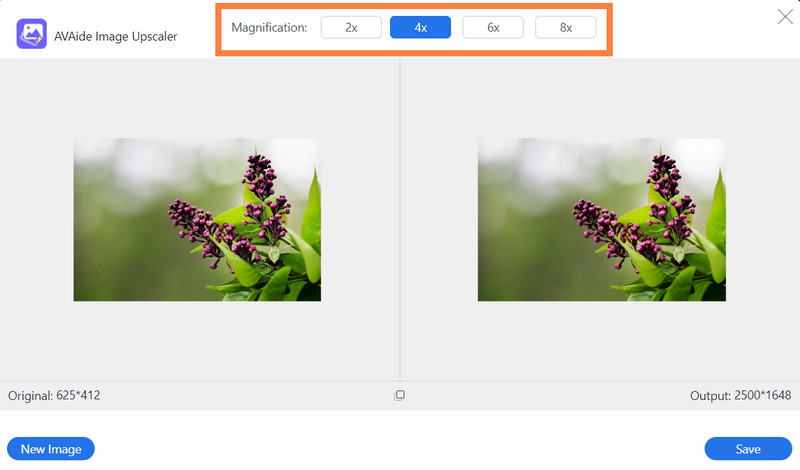
4단계사진 비교(선택 사항)
이번에는 두 장의 사진을 확인하고 비교해보는 시간을 가질 수 있습니다. 어떻게? 원본 사진에서 마우스를 움직이면 확대된 사진과 어떻게 다른지 보여주는 돋보기를 볼 수 있습니다.
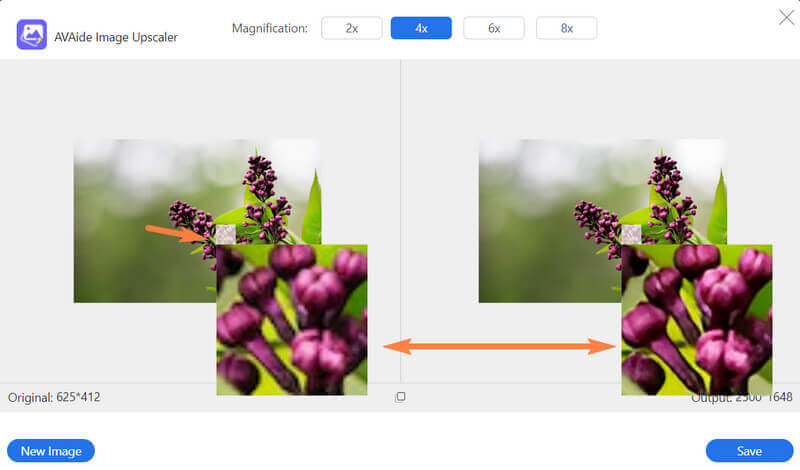
5단계변환된 사진 내보내기
마지막으로 이미지를 고해상도로 자유롭게 변환한 후 보관할 수 있습니다. 클릭 구하다 버튼은 미리보기 페이지의 맨 아래 부분에 있습니다. 클릭하면 사진 파일이 즉시 다운로드됩니다.
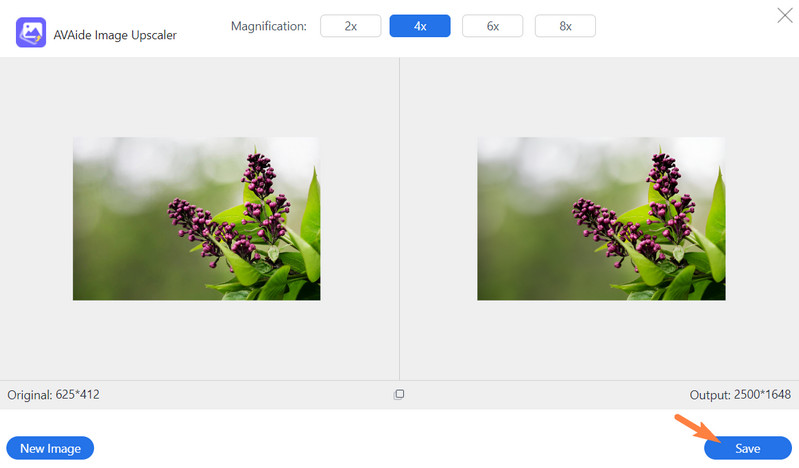
메모: 파일은 JPG 형식이지만 사진을 클릭하고 다른 이름으로 저장.
3부. 사진을 저해상도에서 고해상도로 변환하는 방법에 대한 FAQ
내 사진의 해상도는 어떻게 확인합니까?
사진의 해상도를 보려면 사진을 마우스 오른쪽 버튼으로 클릭해야 합니다. 그런 다음 속성으로 이동하여 이미지 세부 정보에서 해상도를 찾습니다.
Photoshop에서 저해상도 이미지를 고해상도로 변환할 수 있습니까?
예. Photoshop은 작업을 잘 수행할 수 있는 사진 편집 소프트웨어입니다. 그러나 사진 파일을 더 높은 해상도로 무료로 변환하기로 선택했다고 가정해 보겠습니다. 이 경우 항상 선택할 수 있습니다. AVAide 이미지 업스케일러 언제든지.
사진의 이상적인 해상도는 무엇입니까?
사진이 가져야 하는 이상적인 고해상도는 300dpi 이상입니다.
이 기사가 사진에 더 나은 해상도가 필요한 이유를 제공할 뿐만 아니라 작업을 잘 수행하는 방법에 대한 지침을 제공하는 데 도움이 되기를 바랍니다. 올바른 강화 도구를 사용하는 한 이 작업은 결코 어렵지 않을 것입니다. 필요한 경우 기억하십시오. 온라인에서 무료로 사진 해상도 높이기, 항상 AVAide Image Upscaler를 선택하십시오.
이미지 업스케일링 팁
- 3가지 대중적인 방법으로 이미지의 해상도를 높이는 방법
- 즉시 이미지 품질을 향상시키는 간단한 방법
- 흐린 사진을 수정하는 5가지 방법 [데스크톱 및 모바일용]
- 온라인에서 무료로 사진 해상도를 높이는 8가지 방법
- 이미지 품질을 향상시키는 13가지 선도적인 포토 인핸서
- 온라인에서 저해상도 이미지를 고해상도로 쉽게 변환
- Photoshop에서 사진 해상도를 높이는 방법 [단계별]
- 시도해 볼 가치가 있는 상위 10가지 최고의 이미지 해상도 향상제
- 10가지 뛰어난 AI 사진 확대기 도구(100% 무료)
- 다양한 플랫폼에서 사용할 수 있는 최고의 사진 크기 조정 도구 11가지
- 품질 저하 없이 이미지 크기를 조정하는 7가지 방법
- 이미지를 크게 만드는 방법: 고려해야 할 7가지 최상의 방법
- 2가지 쉬운 방법으로 화질을 수정하는 방법(온라인 및 오프라인)
- 사진을 HD로 만들기: 온라인에서 미래를 바라보는 5가지 놀라운 방법
- 3가지 방법으로 이미지 품질을 손쉽게 낮추는 방법
- 이미지의 흐림을 제거하는 방법: 온라인 및 모바일 플랫폼용
- 그림을 더 선명하게 만드는 5가지 간단한 방법
- 5가지 최고의 솔루션으로 JPEG/JPG/PNG 해상도를 높이는 방법
- 세 가지 방법으로 Android 및 iPhone 사진 해상도 변경

최고의 이미지를 온라인 4K 업스케일러에 사용
우리의 AI 기술은 자동으로 이미지 품질을 향상시키고, 노이즈를 제거하고, 온라인에서 흐릿한 이미지를 수정합니다.
지금 사용해 보세요








